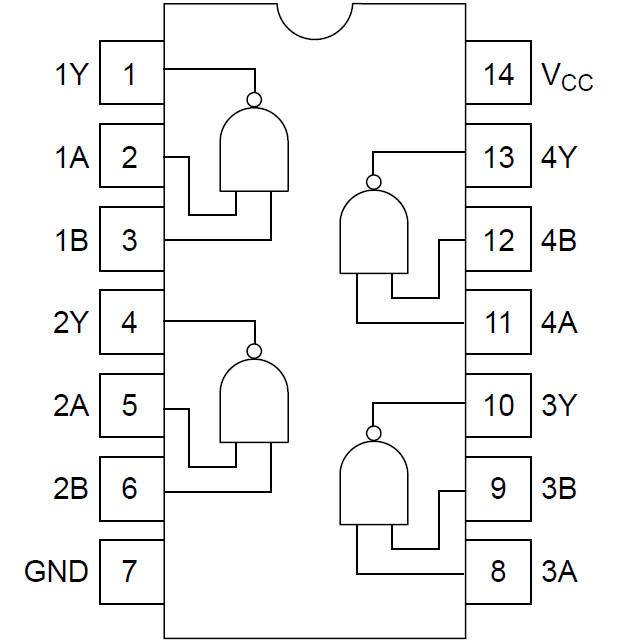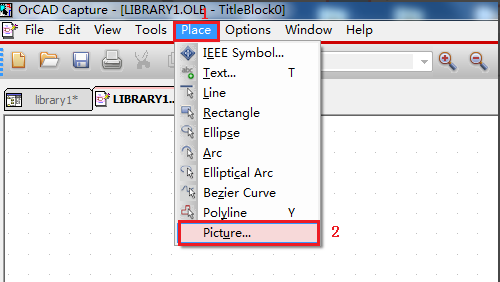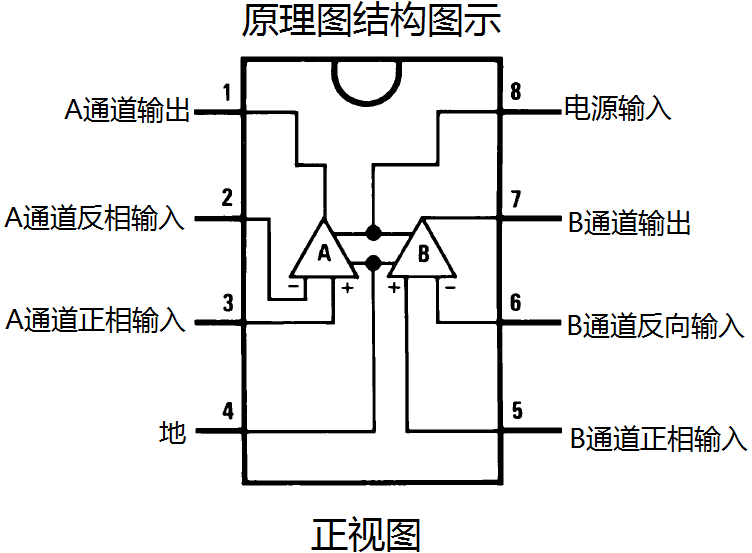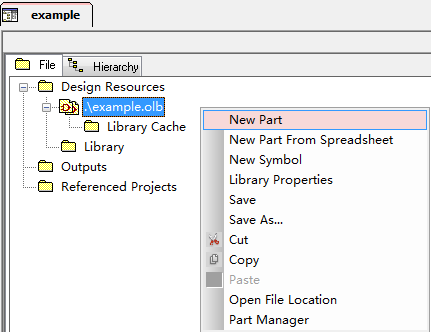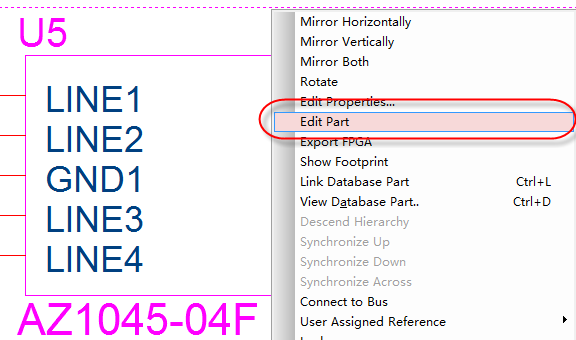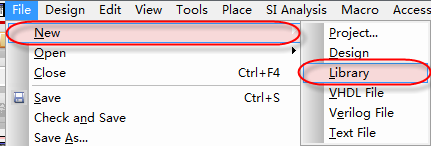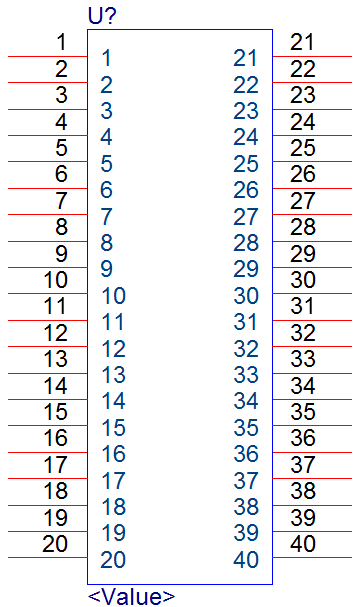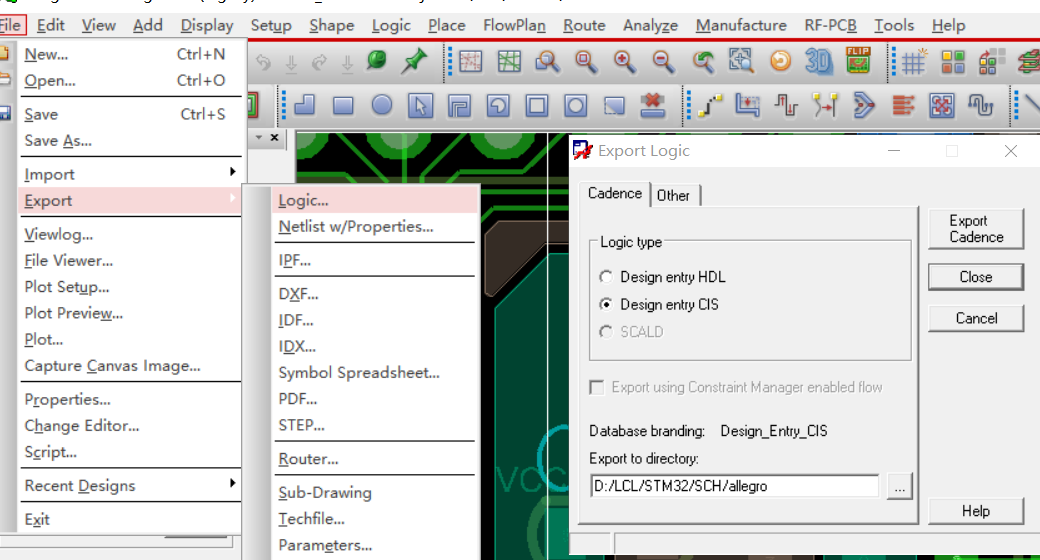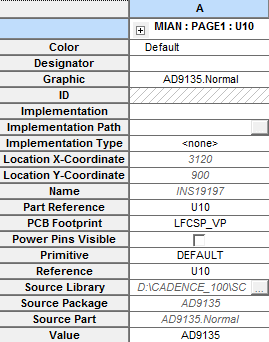- 全部
- 默认排序
逻辑门电路是以简单的分立元器件组成而成,这里我们以一个简单的逻辑与非门电路74HC01为例讲解下创建方法,74HC01的逻辑电路图如图2-16所示,是由4个一样的逻辑与非门电路组合而成的。 图2-16 74HC01逻辑门示意图第一步,在olb文件单击鼠标右键,建立新的New Part,Name那一栏输入74HC01,PCB封装那一栏可以先不填写,下面的Parts per pkg输入4个,我们这个是由4个一样的与非门组成,所以做一个就可以了,然后Package Type选择Ho
当遇到管脚数目比较复的元器件的时候,一个一个输入引脚功能和编号比较费时费力,也比较容易出错,这时我们可以借用excel表格来创建元器件,方便快捷。下面我们以AD9135/AD9136为例,详细分析借用excel表格来创建元器件的方法步骤,图2-27所示为AD9135/AD9136的封装信息资料, 图2-27 D9135/AD9136的封装信息资料示意图第一步,在olb文件单击鼠标右键,建立新的New Part From Spreadsheet,然后在弹出的界面中Name中输入
一般来说,Title Block都是调用系统本身自带的,或者是修改自带的文件,所以这里我们直接复制一个系统自带的Title Block,修改后保存在路径下,进行关联即可。 第一步,从系统自带的模板Capsym.olb中复制一个TitleBlock0到自己创建的库的路径下,选中这个元件,按Ctrl+C进行复制,然后复制到自己创建的库路径下,如图2-33所示: 图2-33 复制系统自带库示意图第二步,将复制的Title B
我们以LM358这个IC为例,讲解下Homogeneous类型元器件的创建方法,LM358的原理部分结构如图2-40所示,是由两个完全一样的放大器集成的, 图2-40 LM358原理部分构造示意图第一步,在olb文件单击鼠标右键,建立新的New Part,Name那一栏输入LM358,PCB封装那一栏可以先不填写,下面的Parts per pkg输入2个,由两部分组成,Package Type选择Homogeneous,其它的按照系统默认即可,点击ok,如图2-41所示,&n
在之前我们已经讲述了Homogeneous类型与Heterogeneous类型元器件的区别,所以这里我们同样以LM358为例,来讲述Heterogeneous类型元器件的创建方法,LM358的原理部分结构如图2-44所示,第一步,在olb文件单击鼠标右键,建立新的New Part,Name那一栏输入LM358,PCB封装那一栏可以先不填写,下面的Parts per pkg输入2个,由两部分组成,Package Type选择Heterogeneous,其它的按照系统默认即可,点击ok,如图2-45
第一种方法:直接在原理图中编辑库文件,再更新到原理中,操作如下:第一步,选中你所要更改的元器件,单击鼠标右键,选择Edit Part选项,如图2-55所示; 图2-55 原理图编辑器件示意图第二步,在弹出的该元器件的库的界面中,进行相对应的库文件的修改,如图2-56所示; 图2-56 库文件编辑示意图第三步,按照要求编辑好库文件以后,在页面属性上点击鼠标右键,点击Close选项,关闭掉编辑库文件的页面,如图2-57所示; 图2-57 关
第一种方法:ORCAD档的原理图是支持跨原理图进行拷贝的,可以点击元器件,按Ctrl+C与Ctrl+V进行元器件的拷贝与粘贴。第二种方法,可以将整个原理图所用到的库文件全部拷贝到自己的库中,操作的方法与步骤如下所示:第一步,点击File→New Library,新建一个库文件,做为自己的封装库,如图2-61所示; 图2-61 新建封装库示意图第二步,选中原理图中所用到的封装库文件,在Design Cathe中,全部选中,先选中第一个,然后按住Shift,选中最后一个,这样全部
针对于管脚数目比较多的IC类元器件,可以先把全部的管脚数目放置出来,然后进行属性的统一修改,操作的步骤如下:第一步,首先在绘制库的界面中按照规格书放置IC相对应的管脚数目管脚名称Name以及管脚编号Numbers先按数字1、2、3...,一致往下排,如图2-64所示; 图2-64编辑管脚属性示意图第二步,用鼠标左键框选所有的管脚,点击右键,Edit Properties…,编辑属性,如图2-64所示;第三步,在弹出的界面中进行对应参数的设置即可,如图2-65所示,可以运用对
弹出export logic对话框,选择design entry CIS选项,export directory选择输出网表的路径,然后单击export directory按钮。导出完毕后,单击close按钮,关闭对话框。用ORCAD打开与PCB相对应的原理图,执行菜单命令tools→back annotate.....,在弹出的back annotate对话框中打开PCB editor选项卡,如图:
在使用ORCAD绘制原理图的过程中,需要对每一个元器件进行封装的指定,否则没有指定封装,在输出网表的时,会产生错误。指定器件封装的方法如下:第一步,在ORCAD原理图中,双击该器件,会弹出改器件的属性框,如图4-1所示; 图4-1 元器件属性框示意图第二步,在元器件的属性框中,我们可以找到有一栏叫做PCB Footprint,这一栏就是改器件的封装名称,我们只需要在这一栏填上相对应的封装名称即可;最后,在PCB Footprint这一栏所填写的封装名称必须与PCB建立的封装

 扫码关注
扫码关注